Amikor megnyit egy alkalmazást a Windows rendszeren, ez általábanmegnyílik a képernyő közepén. Egyes alkalmazások, például a Chrome, valamint a Filmek és TV alkalmazás, teljes mértékben megnyílnak, azaz maximális nézetben jelennek meg. Ez akkor van, ha minden jól megy. Ha van olyan alkalmazás, amely nyitva van a képernyőn, vagy részben a képernyőn van, ez még egy probléma, amelyet meg kell oldani, mielőtt az alkalmazást használni tudja. Ideális esetben az alkalmazásablak visszahúzása a középpontba vagy a teljes nézet visszaavarolása javítja a problémát. Vannak kivételek. Időnként egy alkalmazás nem fogja emlékezni a legutóbbi nyitott pozíciójára. Ha van olyan alkalmazás, amely nyitva van a képernyőn, próbálja ki a következő javítások egyikét.
Snap Windows
Ha egy ablakot mozgat vissza a központjábaA képernyő nem javítja a képernyőn nyitó alkalmazásokat, próbálja meg az alkalmazás ablakot a szélére kattanva. Győződjön meg arról, hogy az alkalmazás aktív, vagyis fókuszban van. Kattintson a tálca ikonjára, hogy fókuszba állítsa. A Win + nyilakkal rögzítse az aktuális képernyő széléhez. Zárja be az alkalmazást, és nyissa meg újra. Valószínűleg emlékezni fog utolsó helyzetére, azaz a képernyő szélére kattintva.

Több kijelző
A képernyőt megnyitó alkalmazások gyakran atöbb monitor használatával, különböző felbontással. Beállíthatja a rendszeréhez csatlakoztatott két vagy három kijelző egyikét fő kijelzőként. Az összes alkalmazás megnyílik a főképernyőn, de amikor leválasztja, előfordulhat, hogy valami eltörhet. Általában az történik, hogy a következő soros kijelzőt főképernyőre állítják, de ez azt is eredményezheti, hogy az alkalmazások képernyőt nyitnak.
Ennek javításához csatlakoztassa újra a második kijelzőt. A Windows emlékezni fog arra, hogy a főképernyőként lett beállítva. Nyissa meg a Beállítások alkalmazást, ugorjon a Rendszerbeállítások csoportjára, és a Kijelző lapon állítsa be a másik képernyőt, amelyet főként a második leválasztása után használni kíván. Távolítsa el / húzza ki a második képernyőt, és az alkalmazások ismét a képernyő közepén megnyílnak.
Shift + Alkalmazásablak bezárása
Ha minden más nem sikerül, nyissa meg a problémás alkalmazást. Húzza a képernyő közepére. Tartsa lenyomva a Shift billentyűt, és kattintson az Bezárás gombra az alkalmazásablak jobb felső sarkában. Ez arra kényszerítheti az alkalmazást, hogy emlékezzen a jelenlegi helyzetére a képernyőn. Az alkalmazás bezárása után nyissa meg újra, és ez alkalommal emlékezni fog a helyzetére.
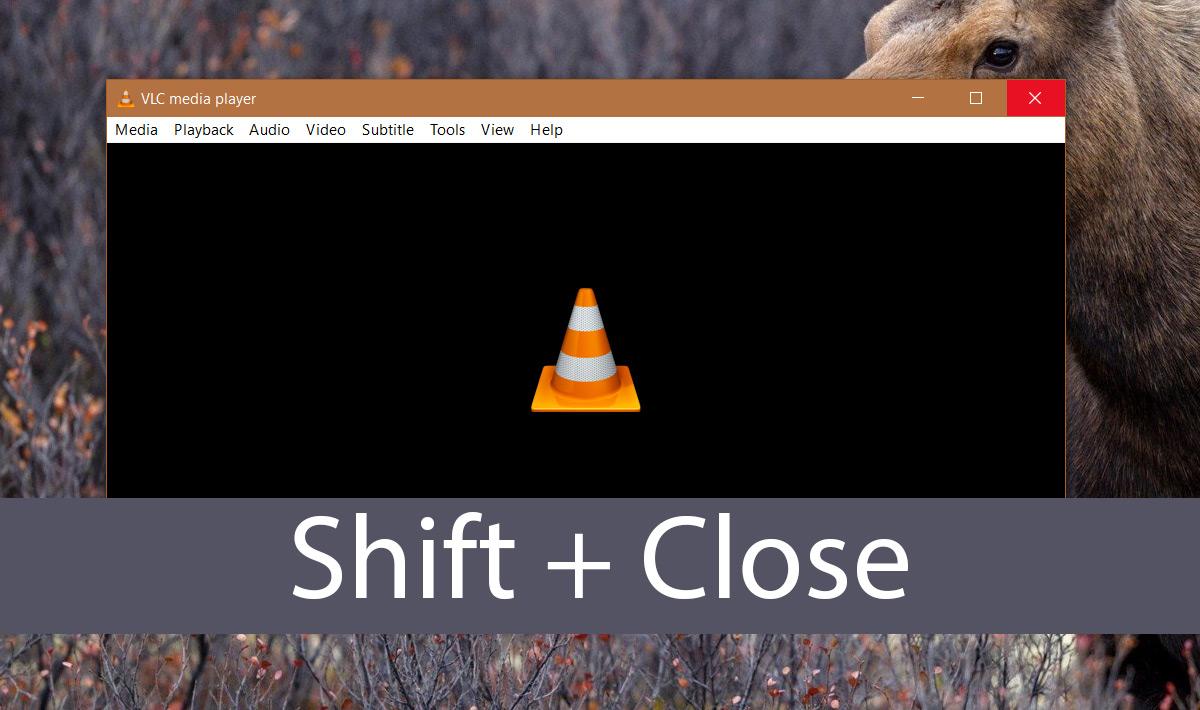
Ez a módszer különösen akkor hasznos, ha anyisson meg további ablakokat, például a Photoshop. A Photoshop gyakran helyesen nyílik meg, de az új fájl vagy a megnyitott fájl párbeszédpanel a képernyőn nyílik meg. Ebben az esetben húzza az ablakot a középpontba, és zárja be, miközben lenyomva tartja a Shift billentyűt.













Hozzászólások